Å spille mye videospill i helgen har alltid vært min flukt fra den travle arbeidsuken.
Og det var det samme tilfellet forrige uke da jeg satte meg for en helnattsøkt på favorittspillet mitt.
Jeg var en solid to-tre timer i spill da kontrolleren min plutselig slo seg av.
Jeg slo den på igjen og igjen innen ca. 5 minutter etter spilling slo kontrolleren min av.
Jeg sjekket batteriene, men de hadde fortsatt litt ladning i dem, og jeg var sikker på at jeg først satte inn de nye batteriene for et par dager siden.
Etter å ha spurt noen venner og internettguruer fant jeg endelig ut at jeg brukte batterier av lav kvalitet på Xbox-kontrolleren min.
Den var rett og slett ikke i stand til å gi ut kraften som kreves for å kjøre kontrolleren med alle dens funksjoner.
Etter hvert byttet jeg ut batteriene, men med all informasjonen jeg fikk fra venner og min egen forskning, var det mange ting som kunne ha forårsaket problemet.
Hvis Xbox-kontrolleren fortsetter å slå seg av, sørg for at batteriene dine ikke er tomme. Du kan også deaktivere automatisk hvilemodus eller oppdatere kontrolleren for å forhindre dette problemet.
Jeg vil også gå over et par andre løsninger, for eksempel 'Play and Charge Kit' for kontrolleren din, samt tilbakestille kontrolleren og koble den til igjen.
Bytt ut Xbox-kontrollerens batterier


Det vanligste problemet vil være døende batterier som kan føre til at kontrolleren din oppfører seg brått og til og med slås av.
Hvis du har reservebatterier liggende, kan du bruke disse, men sørg for at de er batterier av høy kvalitet, da lavkvalitetsbatterier knapt varer en dag eller to.
Du kan også ha nok erstatningsbatterier for hånden slik at du ikke trenger å avkorte spilløktene dine, spesielt på nett.
Hvor lenge varer batteriene til en Xbox-kontroller?
AA-batterier av god kvalitet varer rundt 40 timer med lette til middels timer med spilling om dagen.
Du kan også kjøpe et oppladbart batterisett for Xbox-kontrolleren, men disse topper vanligvis etter 30 timer, men du kan fortsette å lade og spille.
Hvis du bruker oppladbare tredjepartsbatterier, må du igjen sørge for at du bruker et par av høy kvalitet, ellers vil du knapt få spilletid mellom ladingene mens den konstante ladingen sliter ut livssyklusen.
Deaktiver Auto Sleep på Xbox-kontrolleren
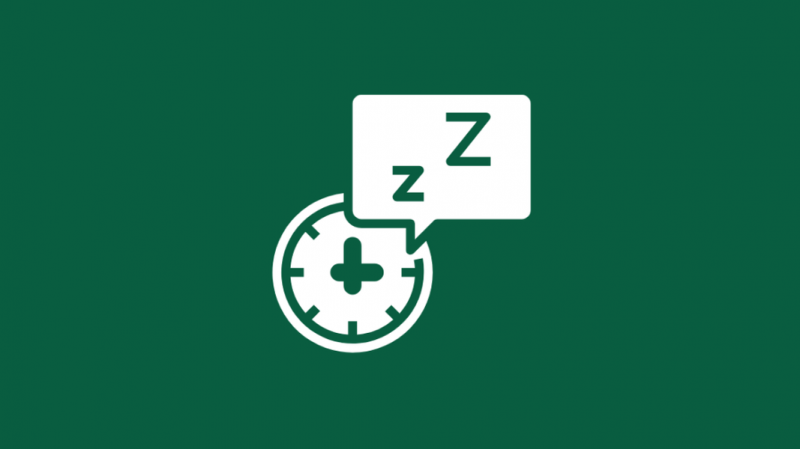
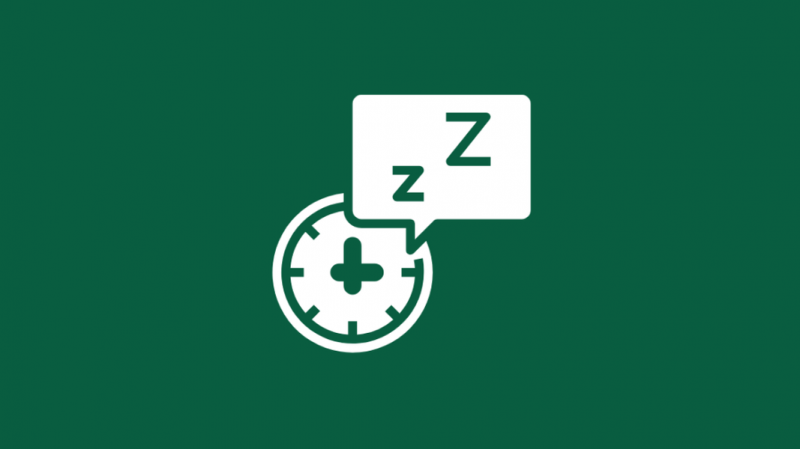
Hvis kontrolleren slår seg av etter en periode med inaktivitet, kan det tyde på at kontrollerens automatiske hvilemodus er slått på.
Du kan gjøre dette veldig enkelt ved å holde inne 'Xbox'-knappen og 'Meny'-knappen i rundt tre sekunder.
Dette vil slå av automatisk hvilemodus, og du kan bruke den samme knappekombinasjonen for å slå den på igjen.
Det anbefales å la den være på under enkeltspillerspill, da du kan spare på lading når du er borte fra kontrolleren.
La den være slått av under nettøkter, slik at du ikke blir startet opp fra spillet.
Koble fra Xbox-kontrolleren og par den på nytt
Hvis batteriene dine er fine og du ikke trenger å bytte eller lade dem, kan du prøve å koble fra Xbox-kontrolleren og pare den på nytt.
Selv om det ikke er noen enkel metode for å koble fra en kontroller fra Xbox, kan du bruke en av de to metodene nedenfor.
- Par Xbox-kontrolleren med en venns eller kollegas Xbox. Dette vil koble fra kontrolleren fra enheten din.
- Par Xbox-kontrolleren med PC-en. Hvis PC-en din kjører Windows 10 og nyere, kan du pare kontrolleren sømløst med PC-en.
Når du har paret kontrolleren din gjennom en av disse metodene, kan du gå tilbake og kjøre den samme sammenkoblingsprosessen på Xbox-en din for å koble til igjen.
Koble Xbox-kontrolleren til Xbox-en med en USB-kabel
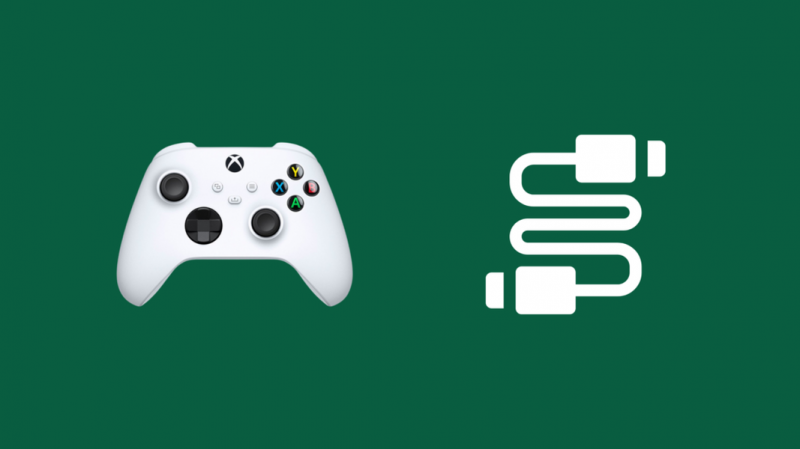
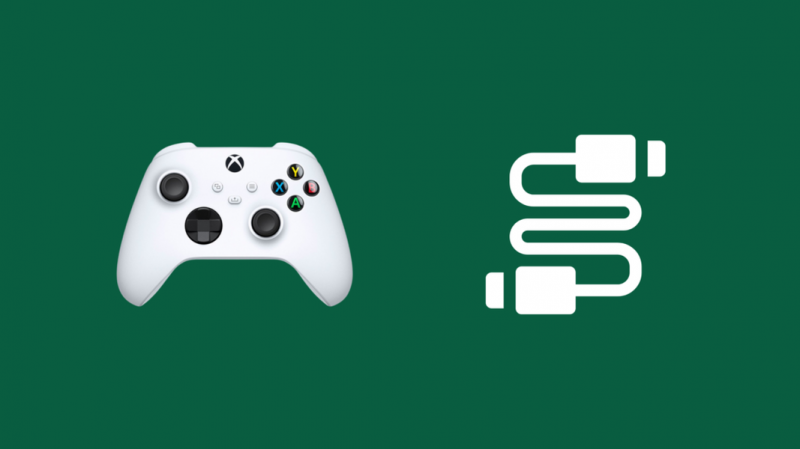
Hvis du fortsatt har problemer med Xbox-kontrolleren og du ikke har noen mulighet til å skaffe nye batterier, kan du bruke en USB-kabel.
Koble USB-kabelen fra Xbox til kontrolleren og fortsett å bruke den som en kablet kontroller.
Husk at hvis batteriene dine er helt tomme, vil kontrolleren slå seg av hvis den kobles fra ved en feiltakelse.
Få et Play and Charge Kit


Hvis du er en som spiller over lengre tid, kan det være lurt å investere i en leke- og ladesett .
De er allment tilgjengelige på nett og i butikker, og å plukke en opp gjør definitivt unna med å måtte bruke på batterier hver gang den dør.
Lade- og spillsettet lar deg også lade kontrolleren mens du spiller, så når du får en indikator for lavt batteri, kobler du den til Xbox-en med den medfølgende USB-C-kabelen og fortsetter.
Sørg for at du er innenfor Xbox-kontrollerens optimale rekkevidde
Hvis du spiller på en storformatskjerm, for eksempel en projektor, sørg for at Xbox-en din er innenfor det synlige området til kontrollerene dine, og at de ikke er for langt fra hverandre.
Gjenstander som bord, stoler og andre gjenstander plassert rundt Xbox forstyrrer også kontrollerens rekkevidde.
I tillegg, selv om Microsoft hevder kontrolleren støttes fra opptil 40 fot unna, er det bedre å ikke gå lenger enn 30 med mindre det er en åpen innstilling og kontrollerene er i perfekt visning av konsollen.
Oppdater Xbox-kontrollerens fastvare


Det intermitterende strømproblemet kan også være forårsaket av at en nyere oppdatering er tilgjengelig for kontrollerene.
Det er tre måter du kan oppdatere Xbox-kontrolleren på
- Via Wi-Fi
- Via USB
- Via PC
La oss først se på bruk av Wi-Fi
Wi-Fi
For å oppdatere via Wi-Fi, slå på Xbox og koble til kontrolleren du vil oppdatere.
Klikk på Xbox-knappen på kontrolleren for å få frem 'Guide'. Herfra klikker du på 'Profil og system'.
Klikk nå på 'Innstillinger'>> 'Enheter og tilkoblinger'>> 'Tilbehør'.
Velg kontrolleren du ønsker å oppdatere fra listen over tilbehør. På kontrollerskjermen klikker du på de tre prikkene for å sjekke fastvareversjonen.
Hvis du ser et oppdateringsikon, klikker du på 'Fastvareversjon' og følger instruksjonene på skjermen for å oppdatere kontrolleren.
I tillegg, hvis du bruker en stereohodesettadapter på kontrolleren, sørg for å koble den til kontrolleren og deretter til hodetelefonene dine slik at den også kan oppdateres.
Du kan gjøre dette for alle oppdateringsmetodene.
USB
Koble kontrolleren til konsollen med den medfølgende USB-C-kabelen.
I de fleste tilfeller, hvis kontrolleren ikke er oppdatert, vil du automatisk motta en melding om å oppdatere kontrolleren.
Hvis forespørselen ikke vises, kan du ganske enkelt følge de samme trinnene som å oppdatere over Wi-Fi.
Den eneste forskjellen er at oppdateringen installeres via USB-kabelen.
PC
Til slutt har vi oppdateringen via PC.
Du kan bare oppdatere kontrolleren din via PC på Windows 10/11.
Hvis du har en eldre versjon av Windows, kan du enten oppgradere til de nyeste versjonene eller bruke en av de andre metodene for å oppdatere.
Du må først laste ned Xbox-tilbehør-appen fra Microsoft-butikken.
Når appen er installert, kobler du kontrolleren til PC-en din via den medfølgende USB-kabelen eller en trådløs Xbox-adapter.
Så snart kontrolleren er tilkoblet, vil du motta en melding om å installere oppdateringer hvis det er en tilgjengelig.
Selv om Xbox-kontrolleren din støtter tilkobling via Bluetooth på Windows 10 og 11, kan den ikke brukes til å installere oppdateringer.
Kontakt kundestøtte


Hvis du ikke klarte å komme forbi de periodiske strømproblemene på kontrolleren med noen av rettelsene nevnt ovenfor, må du kanskje ta den med til en autorisert forhandler for reparasjon.
Du kan også kontakte deres kundestøtteteam og de vil være i stand til å hjelpe deg med enten å fikse eller byttet ut kontrolleren.
Utskifting er imidlertid kun aktuelt under garantien.
Konklusjon
Selv om det er litt vanskelig å bruke batterier på en kontroller når Xbox-konkurransen alle bruker interne oppladbare batterier, er det i noen tilfeller faktisk mer kostnadseffektivt.
Du trenger ikke å bytte ut kontrolleren hvis batteriet slutter å fungere, og fordi batteriene er lettere å få inn på Xbox-kontrolleren, er det ingen spesielle verktøy som kreves for å bytte batteri.
I tillegg kan det å investere i en ladestasjon hjelpe deg med å sikre at kontrollerene dine alltid er ladet og klare til å spille.
En annen måte å gjøre ting enklere på er å investere i mer enn ett sett med oppladbare batterier.
Du kan også like å lese
- Xbox One Power Brick Orange Light: Slik fikser du
- Kan jeg bruke Xfinity-appen på Xbox One?: alt du trenger å vite
- PS4-kontroller grønt lys: Hva betyr det?
- PS4 fortsetter å koble fra Wi-Fi: Slik fikser du på få minutter
ofte stilte spørsmål
Hvordan AFK en Xbox One-kontroller
I de fleste spill som Forza Horizon 5 har spillere en tendens til å bruke en blanding av innstillinger i spillet og et gummibånd som holder analogen for å holde seg AFK.
Hva slags batteri går i en Xbox-kontroller?
Xbox-kontrollere bruker AA-batterier med høy tetthet. Sørg for å kjøpe batterier av høy kvalitet, ellers kan du få problemer.
Hvor lenge varer Xbox-kontrollerbatteriene?
Mens AA-batterier med høy tetthet kan vare i opptil 40 timer, varer spille- og ladesettet bare i 30 timer. Den er imidlertid oppladbar.
Kan jeg bruke oppladbare AA-batterier i Xbox One-kontrolleren?
Så lenge de er oppladbare batterier av høy kvalitet og høy tetthet, kan du definitivt bruke dem i Xbox One-kontrolleren.
